Dando una vuelta a ZSH del usuario avanzado de la línea de comandos, no hay juego de shell aquí
CLos cambios son, como usuario de Linux, cuando ingresa un comando en la CLI, está usando el shell bash. Si bien bash, abreviatura de Bourne-again shell, es el shell predeterminado para la mayoría de las distribuciones de Linux, no es el único "juego" de shell en la ciudad. Hay muchos más.
En Linux o Unix, el shell es solo el intérprete de comandos del sistema operativo que permite al usuario ejecutar otros programas.
Algunos shells estándar de Linux incluyen:
- ksh (Caparazón de Korne)
- csh (c shell)
- pizca (Shell de Debian Almquist)
- tcsh (Carcasa TENEX c)
- pez (Cáscara interactiva amigable), y
- zsh (caparazón z)
En el artículo de hoy, analizaremos en profundidad el shell zsh, ya que se está volviendo cada vez más popular entre la comunidad * Nix. A principios de este año, Apple anunció que a partir de macOS 10.15 Catalina, zsh debería servir como el shell predeterminado del sistema operativo, reemplazando a bash, utilizado por Apple desde macOS X 10.3 Panther, lanzado por primera vez en octubre de 2003.
Nuestra distribución de Linux para nuestra exploración de zsh es Ubuntu 19.10. Como zsh bash no está instalado por defecto en Ubuntu, vamos a instalarlo.
# sudo apt install zsh
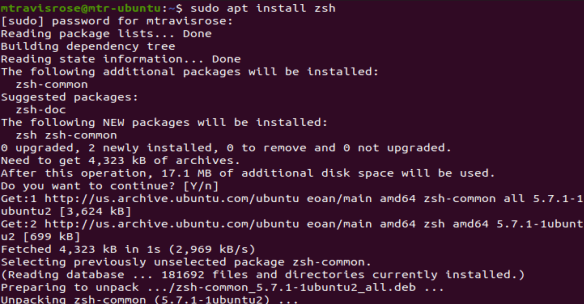
Echemos un vistazo rápido a lo que es el shell zsh.
#zsh

Ejecutando el zsh El comando por primera vez invoca la función de configuración del shell Z y nos ofrece varias opciones:
- (q) Salir y no hacer nada. La función se volverá a ejecutar la próxima vez.
- (0) Salir, creando el archivo ~ / .zshrc que contiene solo un comentario. Eso evitará que esta función se vuelva a ejecutar.
- (1) Continúe con el menú principal.
- (2) Complete su ~ / .zshrc con la configuración recomendada por el administrador del sistema y salir (deberá editar el archivo a mano si así lo desea).
Si escribimos q, nada cambia, y la próxima vez que escribamos zsh, la misma pantalla debería recibirnos.
Mecanografía 0 crea un .zshrc archivo en nuestro directorio de inicio (~ /). Sin embargo, este archivo contiene solo un archivo de comentarios en el archivo y no ejecuta comandos.
Si escribimos 1, hemos presentado el menú principal, que nos permite completar nuestra ~ / .zshrc archivo basado en las respuestas que proporcionamos.

Por último, si escribimos 2, nuestro ~ / .zshrc El archivo se completa con la configuración predeterminada.
prensa 2. No te preocupes; volveremos al shell bash al final de este artículo).
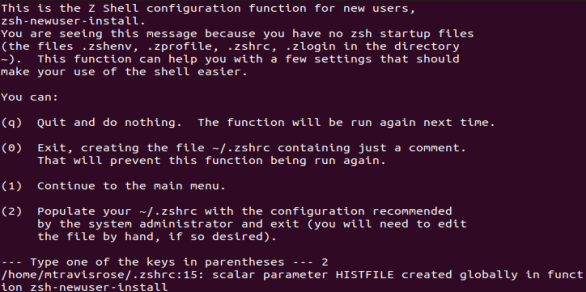
Cuando regrese al mensaje, notará que su mensaje CLI se ve diferente. Esto se debe a que su shell ya no es el shell bash, ahora está utilizando el shell zsh (dentro del shell bash).
Asegurémonos.
# echo $0
También puede volver al shell bash con el Salida mando.
# exit

El archivo esa opción 2 creado para nosotros es el ~ / .zshrc archivo y puede ser editado por usted en cualquier momento.

Notarás que si miras los archivos ocultos en tu directorio personal, ya sabes, tienes una ~ / .zschrc archivo junto con su ~ / .bashrc expediente. Cada caparazón tiene el suyo "Rc" expediente. los "Rc" file es simplemente el archivo de configuración de su shell. Usos comunes para "Rc" Los archivos incluyen la configuración de variables ambientales personalizadas y la configuración de un alias para los comandos de uso común.
Por ejemplo:
export_EDITOR=gedit
o
alias update="sudo apt-get update && sudo apt-get upgrade"
Sin embargo, tenga en cuenta que, aunque instalamos el shell zsh en nuestro sistema, no es nuestro shell predeterminado. El shell bash sigue siendo el shell predeterminado. Podemos cambiar fácilmente el shell predeterminado a zsh.
Primero, sin embargo, veamos cuáles son las opciones de shell echando un vistazo a / etc / shell.
# cat /etc/shells
Ahora que vemos que zsh está ahí y conocemos el directorio, establezcamos nuestro shell predeterminado en zsh.
# chsh -s /bin/zsh
Observe que el mensaje no cambió esta vez. Eso es porque el cambio no surtirá efecto hasta que reiniciemos el sistema.
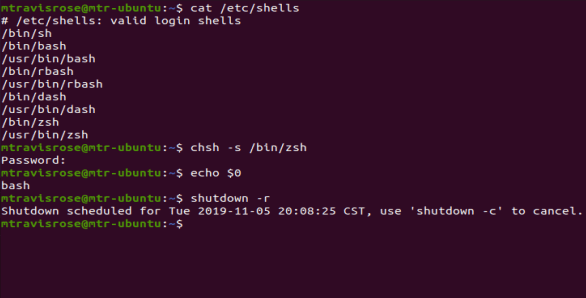
Con la misma rapidez, podemos volver a cambiarlo al shell bash.
# chsh -s /bin/bash
Sin embargo, como antes, debemos reiniciar antes de que el cambio entre en vigencia.
Entonces, genial, ahora sabe que hay otros shells disponibles para usted, así como también cómo instalarlos e implementarlos en su sistema. Pero, ¿qué le ofrece el shell zsh que no le ofrece el shell bash?
Si bien las características que ofrece ZSH son demasiado numerosas para enumerarlas aquí, echemos un vistazo a algunas de las principales.
Completar la pestaña Cambiar directorio
Cuando usa el directorio de cambios (CD
# cd <Tab>
Una lista de archivos presentados como resultado de la CD
Comando de lista abreviada
Al navegar manualmente por directorios en la CLI, tener que recordar una cadena de texto como / home / mtravisrose / Escritorio puede ser abrumador. Afortunadamente, con zsh, no necesita recordar el nombre completo del directorio, solo las primeras letras (suficientes para hacerlo único), en este caso,
# cd /h/m/De
y zsh se encargará del resto.
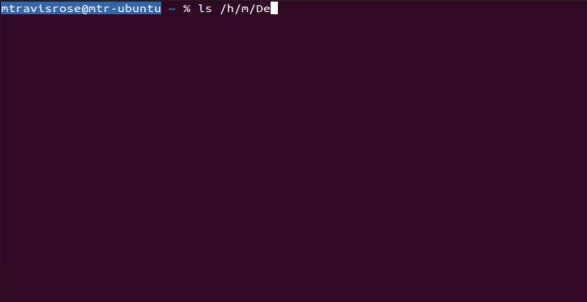
Finalización de pestaña con el matar Mando
Si bien la mayoría de los usuarios de bash solo matan los procesos en ejecución después de inspeccionarlos usando el PD comando (o el pkill comando para aquellos que viven peligrosamente), zsh le permite escribir el matar comando junto con la primera letra o el proceso que desea matar. presione el
Otras características interesantes de zsh incluyen historial de comandos compartido, expansión de variables ambientales, compatibilidad con globbing incorporado, directorio de cambio automático, corrección ortográfica y autocorrección de comandos. Mire, es imposible enumerarlo, demuestre la gran cantidad de características atractivas que zsh agrega a su CLI. Muchas de las características merecen un artículo propio. Pero quizás la característica más asombrosa e indudablemente más popular del shell zsh es su compatibilidad con complementos y temas.
Un complemento de zsh es solo un marco para administrar su configuración de zsh, mientras que el tema es simplemente la estética.
De lejos, el marco de complementos más popular para zsh es Oh-My-Zsh. Oh-My-Zsh viene repleto de más de 250 complementos incorporados y 125 temas también.
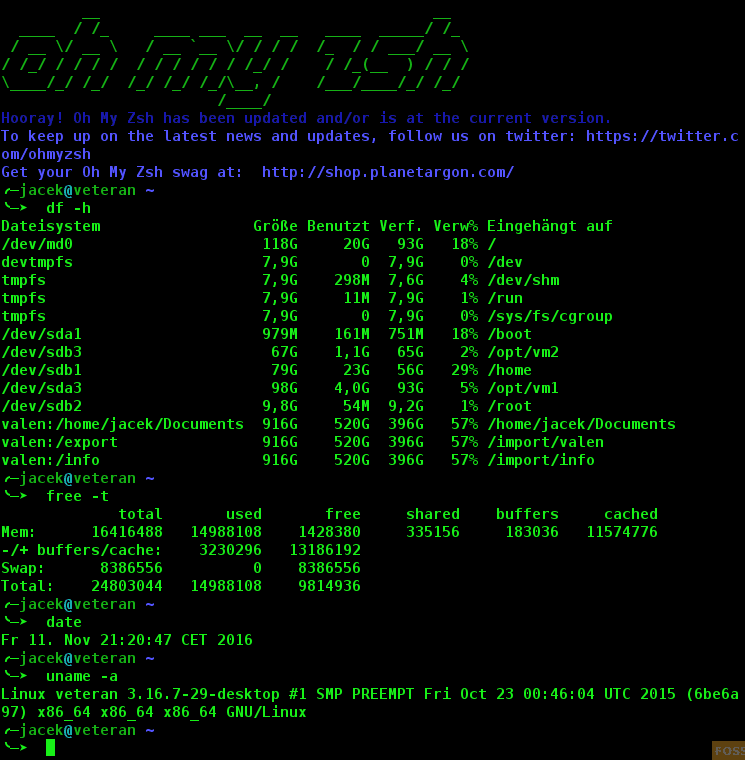
En cuanto a los temas de zsh, powerlevel9k está muy por encima del más popular y recibe mucha copia y menciones en Internet. Como dice el título de un artículo, "¡El Shell de Linux más genial!".

Ya sean nuevos usuarios de Linux o un profesional experimentado, le recomendamos que instale el shell zsh y lo ejecute a través de sus pasos. Háganos saber sus pensamientos y experiencias. La página de manual de zsh es un recurso excelente para obtener más información sobre el shell zsh, incluidos temas como archivos de inicio, generación de nombre de archivo, observación de inicio / cierre de sesión e índices como el índice de claves, el índice de conceptos y el índice de funciones.
# man zsh

Si le gusta el shell zsh y desea que escribamos más artículos relacionados con zsh, como una descripción general de Oh-My-Zsh y el tema powerlevel9k, háganoslo saber y lo haremos.
Esperamos con interés escuchar de usted.

Deja una respuesta